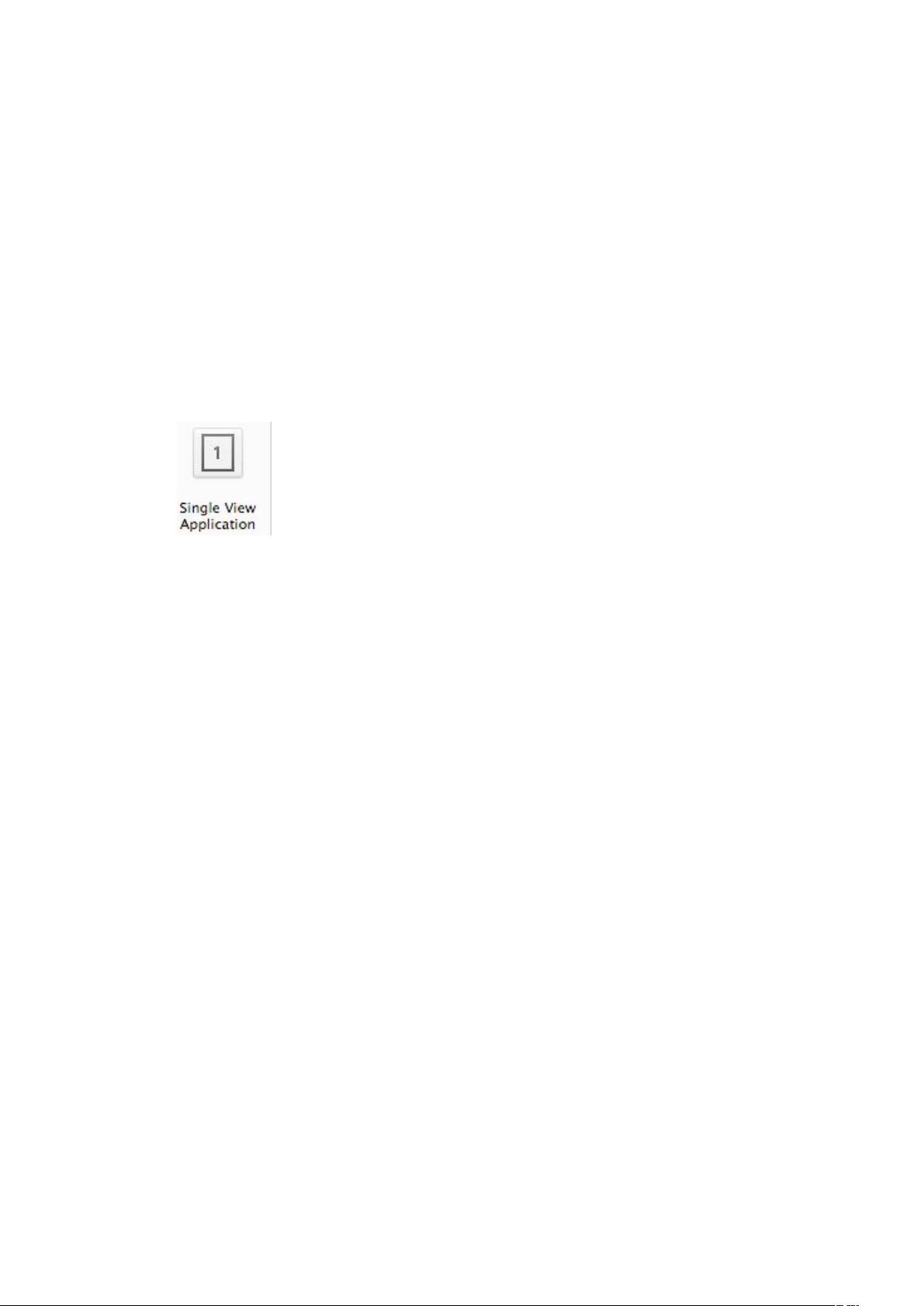XCode项目创建与视图详解
本资源是关于使用XCode创建iOS项目的指南,涵盖了从基础的项目创建步骤到XCode界面工具栏的各个重要组成部分的讲解。
在XCode中创建项目是iOS应用开发的第一步。首先,从XCode的菜单栏选择File > New > Project,接着在弹出的窗口中选择最基础的模板,通常是"Single View App",这将为你提供一个简单的应用程序框架。在接下来的设置中,你需要填写以下关键信息:
1. ProductName:这是你的应用在用户面前展示的名称,确保它具有辨识度且符合你的应用功能。
2. OrganizationName:这是你的公司或个人的名字,它会在应用的版权信息中显示。若需要修改,可以在Project Document中进行。
3. CompanyIdentifier:这是一个用于区分不同开发者的唯一标识符,通常以反向DNS形式表示,如com.yourcompany。
4. ClassPrefix:可选的类前缀,例如"Event",会在自动生成的类名前添加此前缀,如EventAppDelegate。
设备选择决定了你的应用将支持哪些iOS设备,如iPhone、iPad或通用。
在创建项目时,还有一些其他选项可以配置:
- useStoryboard:选择是否使用StoryBoard进行UI设计。StoryBoard允许你在单一的可视化环境中与多个视图控制器协作。
- UseAutomaticReferenceCounting (ARC):默认开启,ARC自动管理对象的内存,简化了内存管理。
- InCludeUnitTests:如果你希望在开发过程中进行单元测试,可以勾选此选项来创建测试目标。
XCode的界面工具栏包含了多个导航视图,帮助开发者高效工作:
- 项目导航:展示项目的所有文件和资源,方便组织和访问。
- 符号导航:提供所有工作区中定义的类、函数等符号的快速访问。
- 搜索导航:允许全局搜索代码,快速定位所需部分。
- 问题导航:显示构建过程中的错误和警告,便于及时修正问题。
- 调试导航:包含调试工具,如变量观察、步进执行等功能。
- 断点导航:管理代码中的断点,方便调试。
- 日志导航:保存构建历史和运行日志,供回顾和分析。
理解并熟练使用这些工具栏可以帮助开发者提高效率,确保项目开发的顺利进行。在XCode中创建项目不仅是个技术操作,更是iOS应用开发流程的关键一环。
1472 浏览量
点击了解资源详情
237 浏览量
139 浏览量
2021-04-04 上传
243 浏览量
3014 浏览量
172 浏览量
4615 浏览量
Alice_423
- 粉丝: 0
最新资源
- 蒋宗礼教授详解编译原理课程:教材推荐与详细内容概览
- Matlab 6.5全面教程:集成平台与八大通用功能详解
- GPS导航系统接口规范IS-GPS-200D解读
- 埃里克·斯蒂文·雷蒙德的《Unix编程艺术》
- 超文本传输协议HTTP/1.1中文版详解
- Eclipse+MyEclipse集成教程:Struts+Spring+Hibernate实战示例
- MATLAB图像处理常用命令详解
- <项目名称>数据库设计说明书规范
- NAT穿透技术在P2P编程中的应用
- 君正JZ4730多媒体应用处理器数据手册
- 君正JZ4740详细数据手册:32位微处理器
- C语言教程:Ritchie & Kernighan经典第二版详解
- JBOSS EJB3.0 实例教程:从入门到精通
- TurboC++与C++Builder数据库开发教程: September 2006 更新
- BCB学习笔记:实例探索界面开发
- 编程精粹:打造无错C程序的微软技术